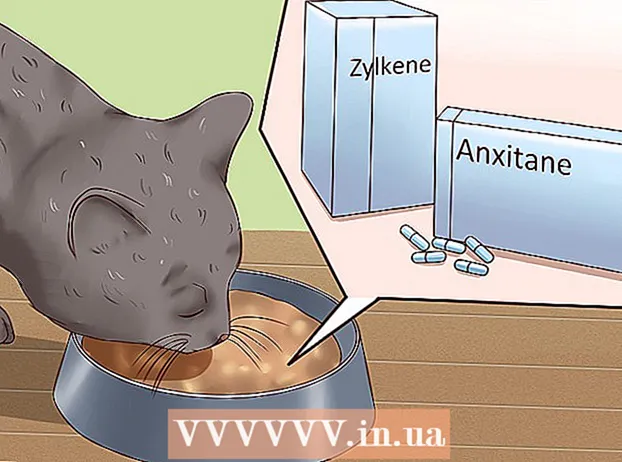Περιεχόμενο
Μόλις αγοράσατε έναν νέο υπολογιστή στο σπίτι (όχι για χρήση στην εταιρεία ή ως διακομιστής) και θέλετε να τον προστατέψετε από ιούς και κακόβουλα προγράμματα. Ενώ η πτυχή του απορρήτου (συμπεριλαμβανομένης της κρυπτογράφησης, των κωδικών πρόσβασης και της ανωνυμίας) είναι επίσης μέρος της προστασίας, το πεδίο εφαρμογής του είναι αρκετά ευρύ ώστε να αντιμετωπιστεί χωριστά. Φαντάζομαι, ιδιωτικός αντιπροσωπεύει το 1/2 του περιεχομένου σε βήματα προστατεύω υπολογιστή. Τα προβλήματα δημιουργίας αντιγράφων ασφαλείας δεδομένων, ανασυγκρότησης και επαναφοράς συστήματος σχετίζονται έμμεσα μόνο. Τα αντίγραφα ασφαλείας καθιστούν τα δεδομένα σας πιο ευαίσθητα σε κλοπή και κλοπή.
Αυτό το άρθρο προϋποθέτει ότι προσπαθείτε να χρησιμοποιήσετε ένα δίκτυο (όπως το Διαδίκτυο), να μοιραστείτε αρχεία σε ένα USB stick ή έναν υπολογιστή που είναι κοινόχρηστο από πολλά άτομα. Εάν δεν εμπίπτουν στις παραπάνω περιπτώσεις, τα περισσότερα από τα παρακάτω βήματα ενδέχεται να μην είναι απαραίτητα επειδή ο υπολογιστής είναι ήδη προστατευμένος.
Βήματα
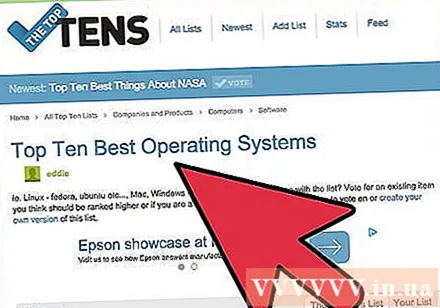
Επιλέξτε ένα λειτουργικό σύστημα βάσει των δυνατοτήτων ασφαλείας και των τρωτών σημείων του (το Linux είναι διάσημο για τους ελεύθερους ιούς του, το OpenBSD επικεντρώνεται στην ασφάλεια). Μάθετε εάν το λειτουργικό σύστημα περιορίζει τον αριθμό των λογαριασμών χρηστών, τα δικαιώματα αρχείων και ενημερώνεται τακτικά. Βεβαιωθείτε ότι ο υπολογιστής σας χρησιμοποιεί το πιο πρόσφατο λειτουργικό σύστημα και λογισμικό διατηρώντας ενημερωμένο με πιο ασφαλείς εκδόσεις.
Επιλέξτε ένα πρόγραμμα περιήγησης ιστού με βάση την ασφάλεια και την ευπάθεια, επειδή τα περισσότερα κακόβουλα προγράμματα εισέρχονται μέσω ενός προγράμματος περιήγησης ιστού. Πρέπει επίσης να απενεργοποιήσετε τη δέσμη ενεργειών (το NoScript, το Privoxy και το λογισμικό Proxomitron μπορούν να το κάνουν αυτό). Ανεξάρτητοι αναλυτές ασφάλειας υπολογιστών (όπως το US Computer Readyiness Group US-CERT) και οι crackers (παρόμοιοι με τους χάκερ) λένε ότι το Google Chrome είναι ένα ασφαλέστερο πρόγραμμα περιήγησης από ποτέ. στη λειτουργία sandbox. Επομένως, είναι δύσκολο για τους κακούς να διεισδύσουν στο σύστημα και να μολύνουν το πρόγραμμα περιήγησής σας με κακόβουλο λογισμικό εάν χρησιμοποιείτε το Google Chrome.
Κατά τη ρύθμιση, πρέπει χρησιμοποιήστε ισχυρούς κωδικούς πρόσβασης για λογαριασμούς χρηστών, διαπιστευτήρια δρομολογητή και ούτω καθεξής. Οι χάκερ μπορούν να χρησιμοποιούν επιθέσεις λεξικού και ωμής βίας.
Χρησιμοποιήστε αξιόπιστες πηγές. Όσον αφορά το λογισμικό (συμπεριλαμβανομένου του λογισμικού προστασίας από ιούς) θα πρέπει να το κατεβάσετε από αυτά αξιόπιστη πηγή (softpedia, download, snapfiles, tucows, fileplanet, betanews, sourceforge) ή αποθετήριο (για Linux).
Εγκαταστήστε λογισμικό προστασίας από ιούς (ειδικά εάν χρησιμοποιείτε δίκτυο peer-to-peer). Το λογισμικό προστασίας από ιούς έχει σχεδιαστεί για να χειρίζεται κακόβουλα προγράμματα, συμπεριλαμβανομένων ιών, κακόβουλου λογισμικού trojan / rootkit, keyloggers (προγράμματα που καταγράφουν ενέργειες πληκτρολογίου και ποντικιού) και worms. Μάθετε εάν το λογισμικό προστασίας από ιούς σας προσφέρει σάρωση σε πραγματικό χρόνο, κατ 'απαίτηση ή πρόσβαση. Ταυτόχρονα, ερευνήστε εάν το λογισμικό βασίζεται σε ευρετικές τεχνικές. Οι Avast και AVG είναι πολύ καλές δωρεάν εκδόσεις. Μπορείτε να επιλέξετε μεταξύ των δύο, μετά να πραγματοποιήσετε λήψη και ρύθμιση για περιοδικές σαρώσεις. Σημείωση: Το λογισμικό προστασίας από ιούς πρέπει να ενημερώνεται τακτικά.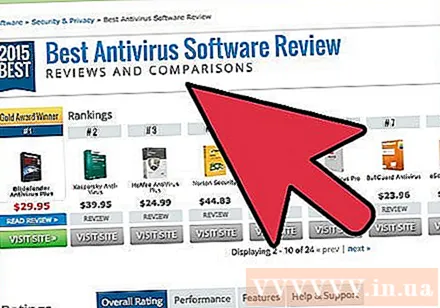
Πραγματοποιήστε λήψη και εγκατάσταση λογισμικού anti-spyware, όπως το Spybot Search and Destroy, HijackThis ή Ad-sad και σαρώστε το τακτικά. Εν ολίγοις, πρέπει να εκτελέσετε καλά προγράμματα anti-spyware και anti-malware όπως το Spybot πριν καν σκεφτείτε να περιηγηθείτε στον ιστό. Πολλοί ιστότοποι εκεί έξω εκμεταλλεύονται τις αδυναμίες και τις ευπάθειες του Microsoft Explorer για να φέρουν κακόβουλο κώδικα στον υπολογιστή χωρίς τη γνώση του χρήστη (είναι πολύ αργά για να το γνωρίσετε!).
Πραγματοποιήστε λήψη και εγκατάσταση του τείχους προστασίας. Μπορείτε να επιλέξετε είτε ZoneAlarm είτε Comodo Firewall (το Kerio, το WinRoute και το Linux έρχονται με iptables). Εάν χρησιμοποιείτε δρομολογητή, αυτή η διαδικασία προσθέτει ένα επιπλέον επίπεδο ασφάλειας ενεργώντας παρόμοιο με ένα τείχος προστασίας υλικού.
Κλείστε όλες τις θύρες. Οι χάκερ χρησιμοποιούν συχνά σάρωση θύρας. Στο Ubuntu Linux, όλες οι θύρες είναι πάντα κλειστές από προεπιλογή.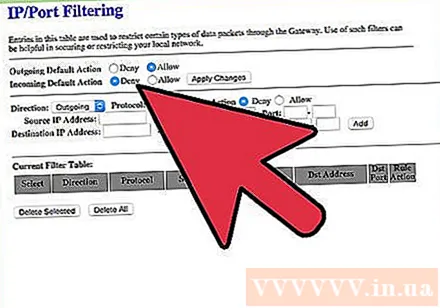
Δοκιμή διείσδυσης (Pentest). Ξεκινήστε με την εντολή ping και, στη συνέχεια, εκτελέστε μια απλή σάρωση με το εργαλείο Nmap. Η διανομή Backtrack Linux είναι επίσης πολύ χρήσιμη.
Μπορεί να εξετάσετε το ενδεχόμενο εκτέλεσης λογισμικού ανίχνευσης εισβολής (HIDS) όπως OSSEC, Tripwire ή rkhunter.
Μην ξεχνάτε τη φυσική ασφάλεια! Θα πρέπει να σκεφτείτε να χρησιμοποιήσετε κλειδαριά Kensington για κλοπή / μη εξουσιοδοτημένη πρόσβαση. Εκτός αυτού, ορίστε τον κωδικό πρόσβασης BIOS και αποτρέψτε την πρόσβαση σε υπολογιστή ή περιφερειακή συσκευή (USB, μονάδα CD κ.λπ.). Ένας εξωτερικός σκληρός δίσκος ή USB δεν πρέπει να χρησιμοποιείται για την αποθήκευση σημαντικών δεδομένων, καθώς αυτά διακυβεύονται εύκολα ή χαθούν / κλαπούν.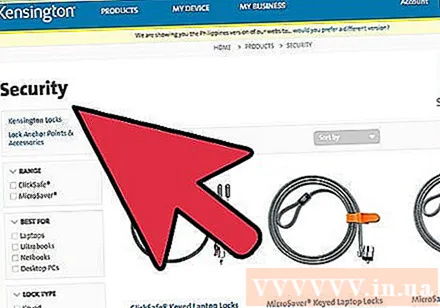
- Η κρυπτογράφηση μπορεί να είναι αποτελεσματική κατά της κλοπής.Πρέπει να κρυπτογραφήσετε τουλάχιστον όλους τους λογαριασμούς χρηστών αντί για λίγα μόνο αρχεία. Αν και μπορεί να επηρεάσει την απόδοση, είναι απαραίτητο. Το Truecrypt λειτουργεί σε Windows, OS X και Linux, ενώ το FreeOTFE είναι για Windows και Linux. Στην ενότητα Ασφάλεια προτιμήσεων συστήματος παραπάνω OS X (έκδοση 10.3 ή μεταγενέστερη), κάντε κλικ στο FileVault (αυτό μπορεί να διαρκέσει από λίγα λεπτά έως ώρες). Επί Linux Ubuntu (9.04 και μεταγενέστερα) στο βήμα 5 από 6, πρέπει να επιλέξετε "Require my password to login and decrypt my home folder" (Require my password to login and decrypt home directory). Αυτή η διαδικασία χρησιμοποιεί το πακέτο "ecryptfs".
Συμβουλή
- Απομνημονεύω: πρέπει να ενημερώνετε τακτικά το πρόγραμμα προστασίας από ιούς.
- Στις περισσότερες περιπτώσεις, ο πιο σημαντικός παράγοντας για τον υπολογιστή είναι ο χρήστης. Οι υπολογιστές εξαρτώνται από τους ανθρώπους. εάν εκτελείτε μολυσμένο λογισμικό ή δεν εγκαθιστάτε ενημερώσεις ασφαλείας εγκαίρως, το σύστημα θα επηρεάζονται.
- Εξετάστε το ενδεχόμενο να εξασφαλίσετε μέσω της αφάνειας ή του σχεδιασμού.
- Μερικοί ιοί εμποδίζουν την πρόσβαση του λειτουργικού συστήματος στο μολυσμένο αρχείο σε ένα πρόγραμμα προστασίας από ιούς. Σε αυτές τις περιπτώσεις, το σύστημα πρέπει να υποβληθεί σε επιθεώρηση και απομάκρυνση εμπειρογνωμόνων χαμηλού επιπέδου.
- Μπορείτε να ανατρέξετε σε μαθήματα αγγλικών στο HackerHighSchool.
- Το Security Now είναι ένα εξαιρετικά δημοφιλές podcast.
- Τα λειτουργικά συστήματα των Windows συνήθως απαιτούν ενημέρωση μέσω του Windows / Microsoft Update. Η Microsoft δεν δημιουργεί πλέον ενημερώσεις για Windows XP και παλαιότερες εκδόσεις, εάν χρησιμοποιείτε αυτά τα λειτουργικά συστήματα, το σύστημα δεν θα μπορεί να εκτελεί κάποιο λογισμικό. Σε αυτό το σημείο ο καλύτερος τρόπος είναι να αναβαθμίσετε, να αλλάξετε το λειτουργικό σύστημα ή να αγοράσετε έναν νέο υπολογιστή.
Προειδοποίηση
- Εάν τα δεδομένα πρέπει να καταστραφούν για να αποτραπεί η μη εξουσιοδοτημένη πρόσβαση, δεν είναι σοφό να έχετε πολλά πλήρη αντίγραφα ασφαλείας αυτού του τύπου δεδομένων.
- Εάν κρυπτογραφείτε τα δεδομένα σας, πρέπει να βεβαιωθείτε ότι δεν ξεχνάτε το κλειδί κρυπτογράφησης. Εάν ξεχάσετε αυτό το κλειδί, διατρέχετε τον κίνδυνο να χάσετε ΟΛΑ τα δεδομένα σας.
- Βεβαιωθείτε ότι ο υπολογιστής σας διαθέτει ενσωματωμένο τείχος προστασίας.
- Πρέπει να κάνετε λήψη λογισμικού μόνο από αξιόπιστες πηγές.
- Το λογισμικό προστασίας από ιούς δεν είναι πάντα αποτελεσματικό. Μην εγκαταστήσετε απλώς το antivirus και μην ξεχάσετε την προστασία.